
Ovaj softver će održavati i pokretati upravljačke programe, čime će se zaštititi od uobičajenih računalnih pogrešaka i kvara hardvera. Provjerite sve svoje upravljačke programe u 3 jednostavna koraka:
- Preuzmite DriverFix (ovjerena datoteka za preuzimanje).
- Klik Započni skeniranje pronaći sve problematične upravljačke programe.
- Klik Ažuriranje upravljačkih programa kako biste dobili nove verzije i izbjegli kvarove u sustavu.
- DriverFix je preuzeo 0 čitatelji ovog mjeseca.
Pasijans je najviše igrana računalna igra svih vremena jer su njegova pravila jednostavna, a igra je jednostavna što je čini lako je pokupiti za sve, a potjera i blues ponedjeljak kad vam se ne da drobiti brojeve u uredu.
Iako smo dio sustava Windows više od 25 godina, problemi se mogu pojaviti prije, tijekom ili nakon igranja, od kojih neke možda nećete odmah znati riješiti ili popraviti.
Jedan od takvih problema je kada Microsoft Solitaire zaglavi pri učitavanju, ali imamo rješenja koja će vam pomoći da ga riješite.
POPRAVAK: Microsoft Pasijans zapeo je pri učitavanju
- Ponovo pokrenite računalo / uređaj i pokrenite alat za rješavanje problema s aplikacijom
- Ažurirajte upravljačke programe grafičke kartice
- Prebacite se na internetsku vezu bez mjerenja
- Pokrenite računalo u sigurnom načinu rada s umrežavanjem
- Izvedite čisto podizanje sustava
- Pokrenite DISM alat
- Izvršite SFC skeniranje
- Ažurirajte Microsoft Solitaire
- Sinkronizirajte licencu za aplikaciju Microsoft Solitaire
- Provjerite status usluge Xbox Live
- Deinstalirajte i ponovo instalirajte Microsoft Solitaire
- Pazite da vaš vatrozid ili antivirusni program ne blokiraju aplikaciju
1. Ponovo pokrenite računalo / uređaj i pokrenite alat za rješavanje problema s aplikacijom
Prije ponovnog pokretanja spremite posao i zatvorite sve otvorene aplikacije.
Ako postoji Vlast ikonu na početnom zaslonu, kliknite je i zatim odaberite Ponovo pokrenite. Možete i kliknuti Start> Postavke> Napajanje> Ponovo pokreni.
Nakon ponovnog pokretanja pokrenite alat za rješavanje problema s aplikacijom koji pomaže u rješavanju problema s aplikacijama iz Microsoftove trgovine.
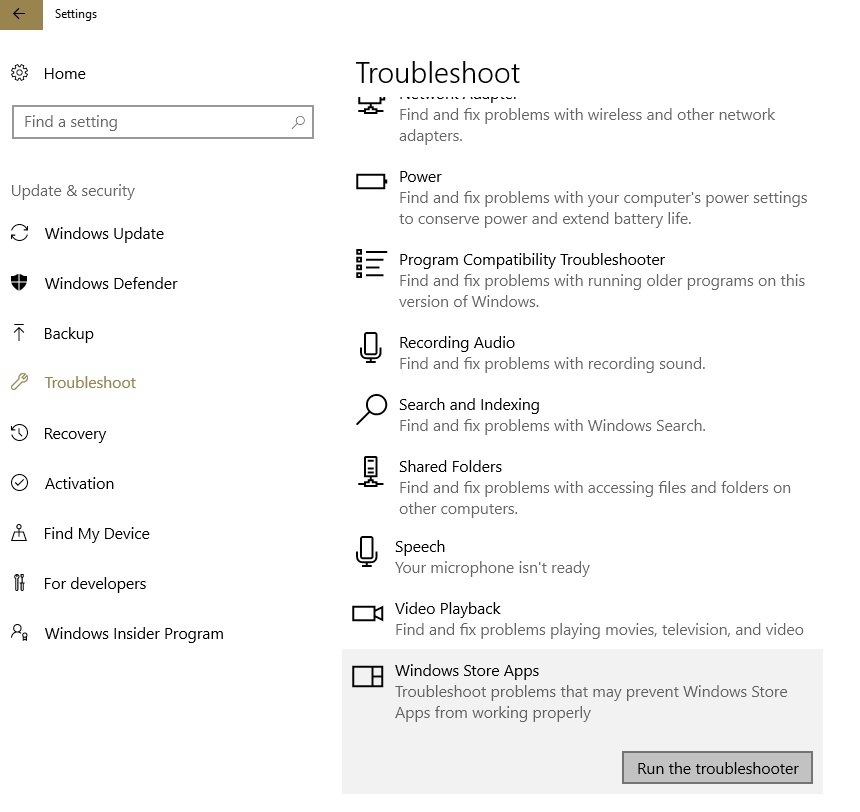
2. Ažurirajte upravljačke programe grafičke kartice
- Desni klik Početak
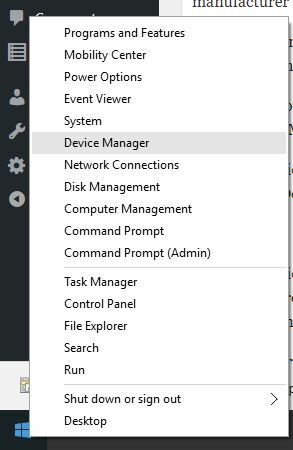
- Odaberi Upravitelj uređaja
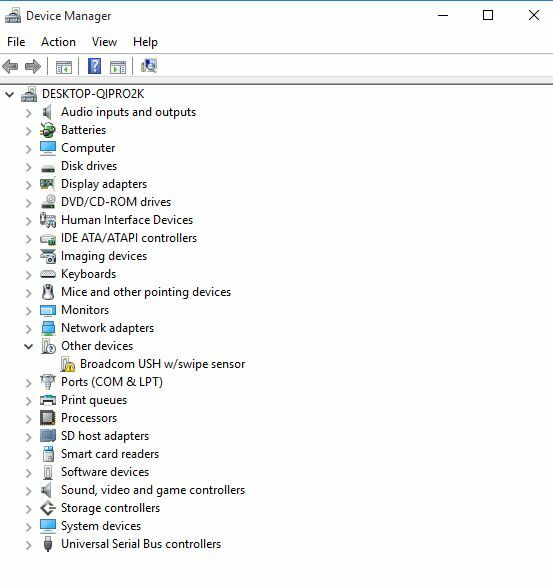
- Kliknite na Univerzalni serijski sabirnički kontroleri da proširite popis
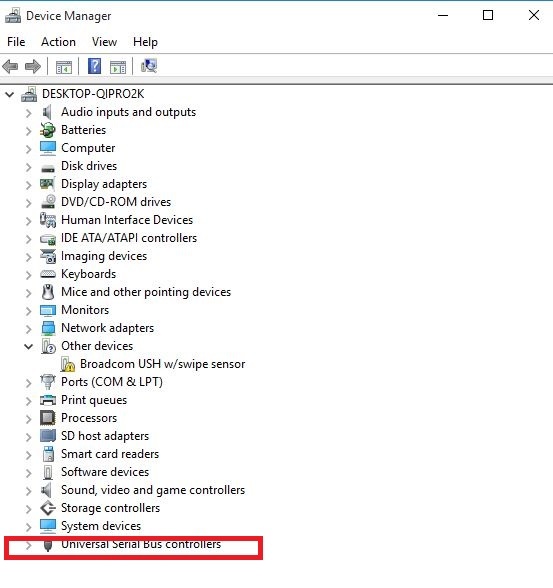
- Pogledajte postoje li uređaji sa žutim uskličnikom, upitnikom, strelicom prema dolje ili s obavijesti o pogrešci ili kodom.
- Ako na upravljačkom programu stoji žuti uskličnik, dvaput kliknite na njega, a zatim otvorite Svojstva
- Pod, ispod Vozači karticu, odaberite Ažuriraj upravljački program
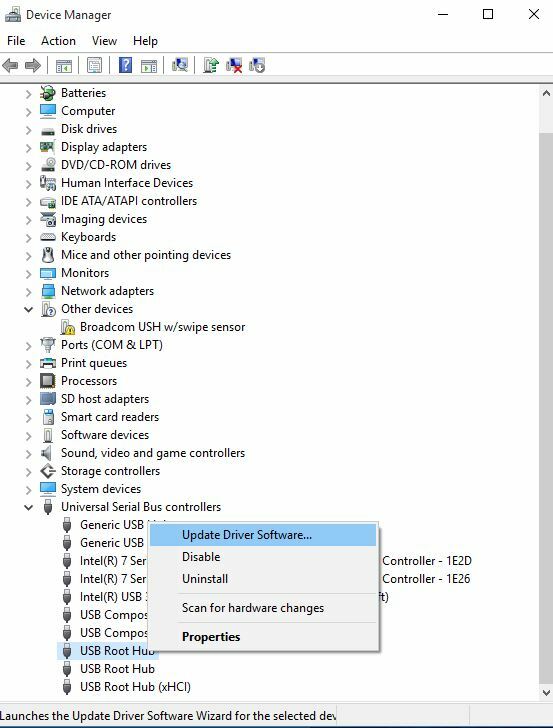
Windows će pronaći odgovarajući upravljački program za vašu grafičku karticu ili grafički upravljački program.
Bilješka: Možda ćete trebati znati ime svoje grafičke ili video kartice, na primjer ako je NVIDIA, AMD ili Intel, jer biste tada morali preuzeti izravno s web mjesta bilo kojeg od njih.
2.1 Automatski ažurirajte upravljačke programe
Ako ne možete ažurirati upravljačke programe ovom metodom, toplo preporučujemo da to učinite automatski pomoću specijaliziranog softvera.
Namjenski alat treće strane pomoći će vam da automatski ažurirate upravljačke programe i izbjegnete oštećenja računala uzrokovana instaliranjem netočnih verzija upravljačkih programa. Nakon nekoliko testova, naš je tim zaključio da je to najbolje automatizirano rješenje.
 Upravljački programi su neophodni za vaše računalo i sve programe koje svakodnevno koristite. Ako želite izbjeći padove, smrzavanja, bugove, zaostajanje ili bilo koje druge probleme, morat ćete ih redovito ažurirati.Stalna provjera ažuriranja upravljačkih programa oduzima puno vremena. Srećom, možete koristiti automatizirano rješenje koje će sigurno provjeriti ima li novih ažuriranja i primijeniti ih s lakoćom, i zato vam toplo preporučujemo DriverFix.Slijedite ove jednostavne korake za sigurno ažuriranje upravljačkih programa:
Upravljački programi su neophodni za vaše računalo i sve programe koje svakodnevno koristite. Ako želite izbjeći padove, smrzavanja, bugove, zaostajanje ili bilo koje druge probleme, morat ćete ih redovito ažurirati.Stalna provjera ažuriranja upravljačkih programa oduzima puno vremena. Srećom, možete koristiti automatizirano rješenje koje će sigurno provjeriti ima li novih ažuriranja i primijeniti ih s lakoćom, i zato vam toplo preporučujemo DriverFix.Slijedite ove jednostavne korake za sigurno ažuriranje upravljačkih programa:
- Preuzmite i instalirajte DriverFix.
- Pokrenite aplikaciju.
- Pričekajte da DriverFix otkrije sve vaše neispravne upravljačke programe.
- Softver će vam sada prikazati sve upravljačke programe koji imaju problema, a vi samo trebate odabrati one koje biste željeli popraviti.
- Pričekajte da DriverFix preuzme i instalira najnovije upravljačke programe.
- Ponovo pokrenite računalu kako bi promjene stupile na snagu.

DriverFix
Upravljački programi više neće stvarati probleme ako danas preuzmete i koristite ovaj moćni softver.
Posjetite web stranicu
Izjava o odricanju odgovornosti: ovaj program treba nadograditi s besplatne verzije kako bi izvršio neke određene radnje.
3. Prebacite se na internetsku vezu bez mjerenja
Ako je vaša internetska veza izmjerena, što znači da je povezana s ograničenjem podataka, tada ćete možda morati prijeći na vezu bez mjerenja ako je Microsoft Solitaire zapeo pri učitavanju. Neke aplikacije rade različito na odmjerenim vezama kako bi smanjile upotrebu podataka. Da biste promijenili mjernu vezu u nemjerljivu, učinite sljedeće:
- Klik Početak
- Odaberi Postavke
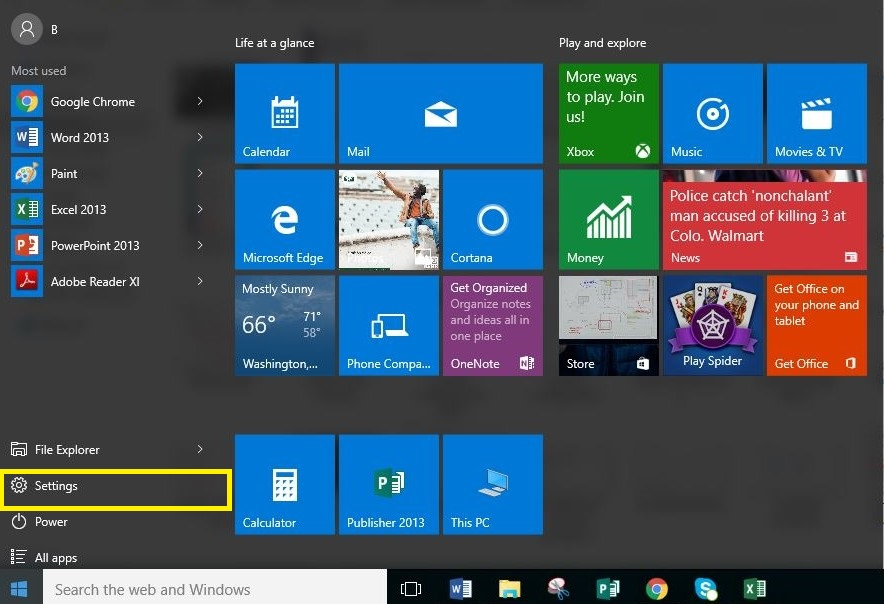
- Odaberi Promijenite postavke računala
- Odaberite Mreža
- Odaberi Veze zatim odaberite vezu koju želite promijeniti
- Pod, ispod Korištenje podataka, isključite Postavite kao odmjerenu vezu
4. Pokrenite računalo u sigurnom načinu rada s umrežavanjem
- Klik Početak
- Odaberi Postavke
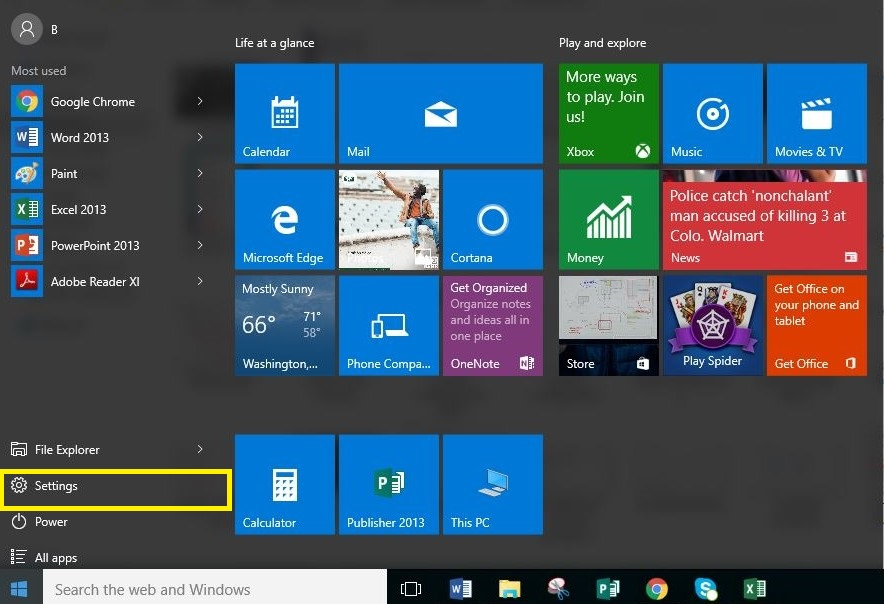
- Odaberi Ažuriranje i sigurnost
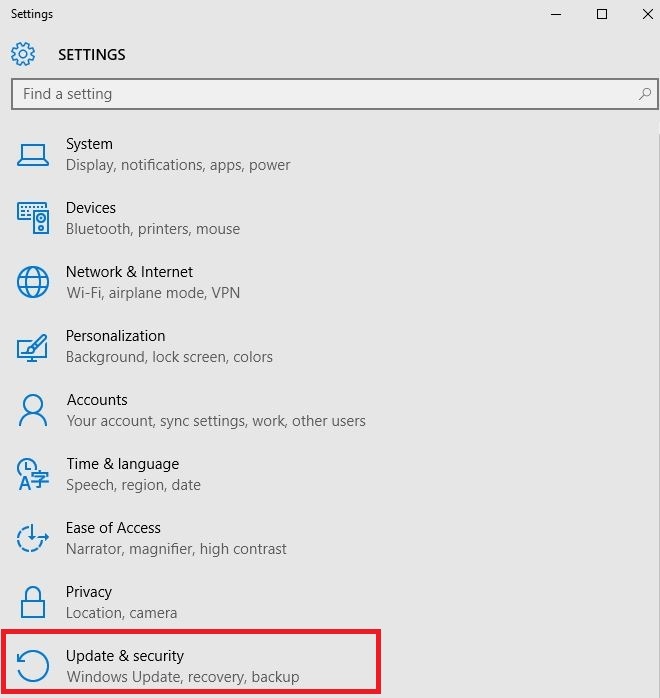
- Klik Oporavak
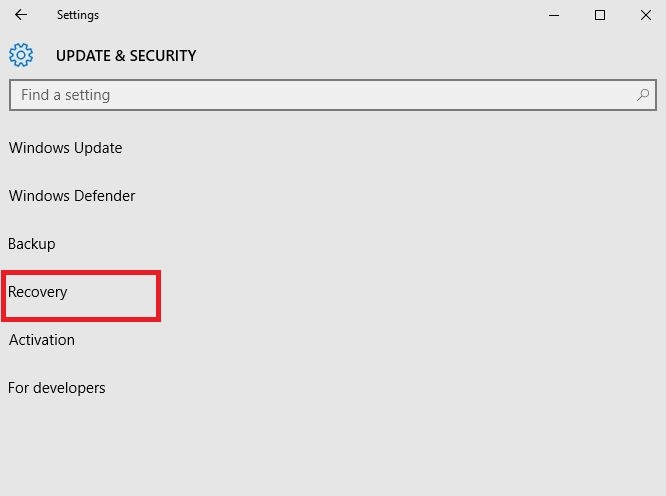
- Ići Napredno pokretanje
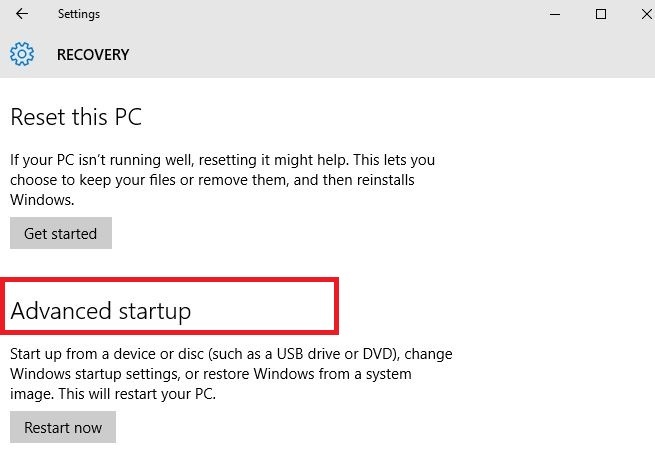
- Odaberi Ponovno pokreni sada
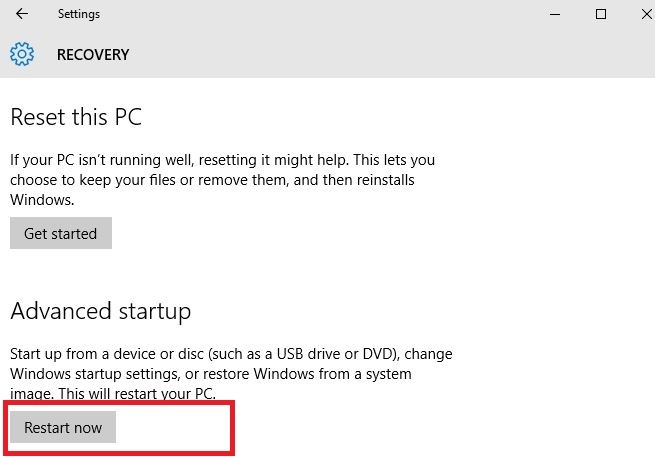
- Nakon ponovnog pokretanja računala, na Odaberite zaslon opcija
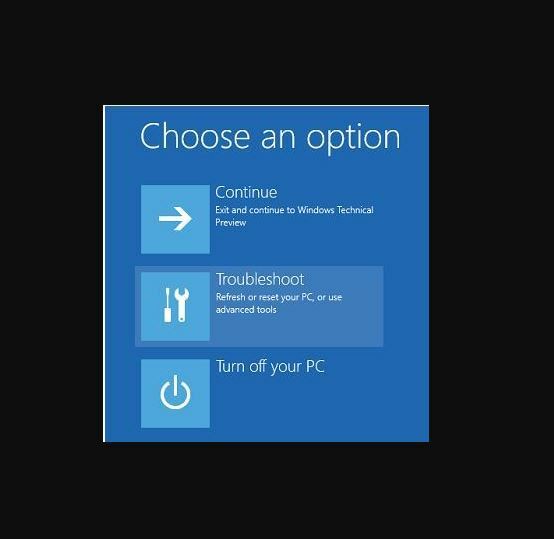
- Odaberi Rješavanje problema
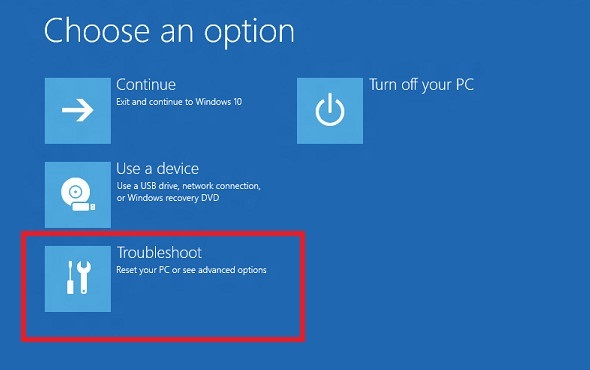
- Odaberi Napredne opcije
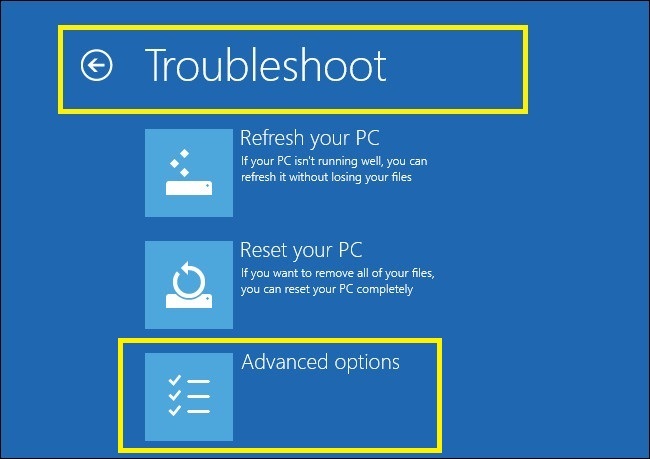
- Odaberi Postavke pokretanja
- Klik Ponovo pokrenite
- Nakon ponovnog pokretanja računala odaberite postavke pokretanja kao Siguran način rada s mrežom pritiskom na odgovarajući broj
Ako Microsoft Solitaire zaglavi pri učitavanju, ne nastavi postojati u sigurnom načinu rada s mrežom, izvedite čisto pokretanje kako je opisano u sljedećem rješenju.
5. Izvedite čisto podizanje sustava
Čistim pokretanjem računala smanjuju se sukobi povezani sa softverom koji mogu otkriti osnovne uzroke kada Microsoft Solitaire zaglavi pri učitavanju. Te sukobe mogu uzrokovati aplikacije i usluge koje se pokreću i rade u pozadini kad god normalno pokrenete Windows.
Da biste uspješno izvršili čisto pokretanje, morate biti prijavljeni kao administrator, a zatim slijedite ove korake:
- Idite na okvir za pretraživanje
- Tip msconfig
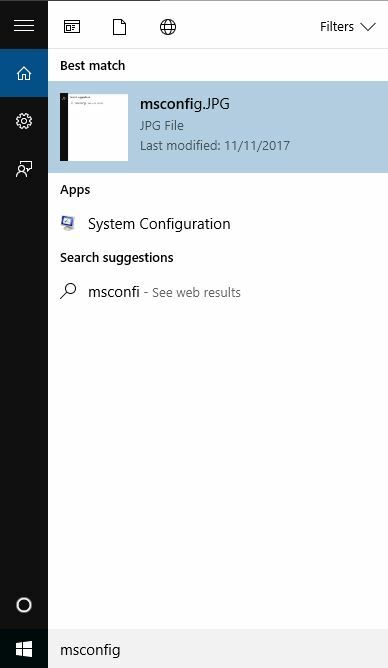
- Odaberi System Konfiguracija koji prikazuje okvir za konfiguraciju sustava kako je prikazano dolje:
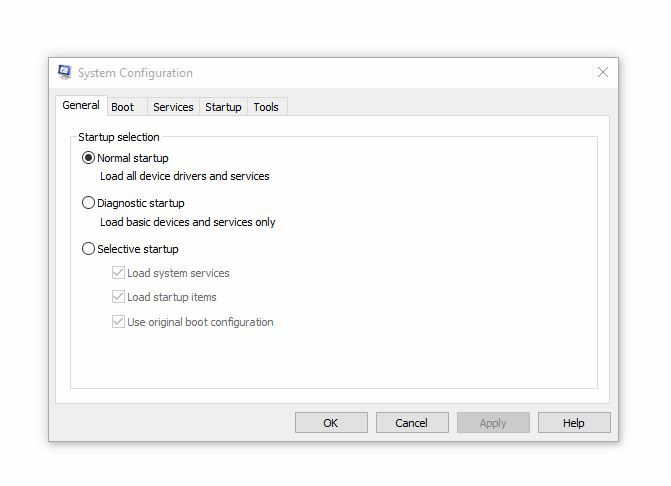
- Pronaći Usluge tab
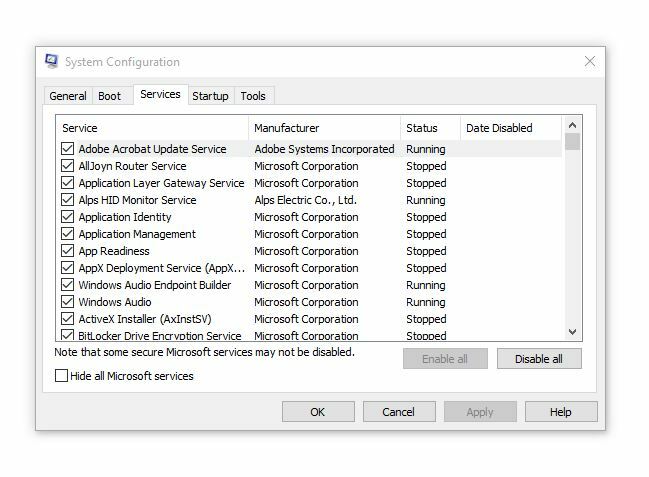
- Odaberi Sakrij sve Microsoftove usluge kutija
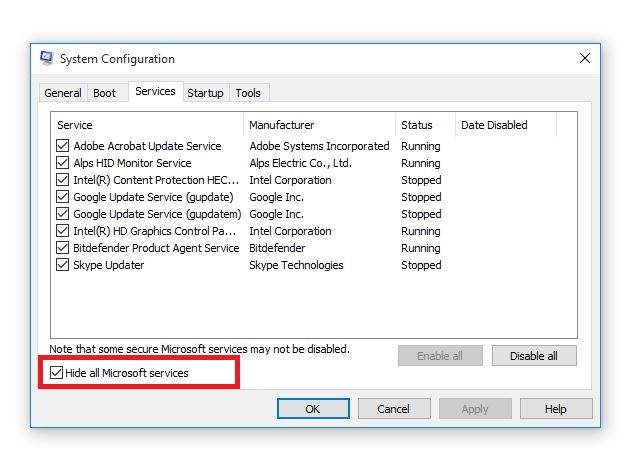
- Klik Onemogući sve
- Ići Pokretanje tab
- Klik Otvorite Task Manager
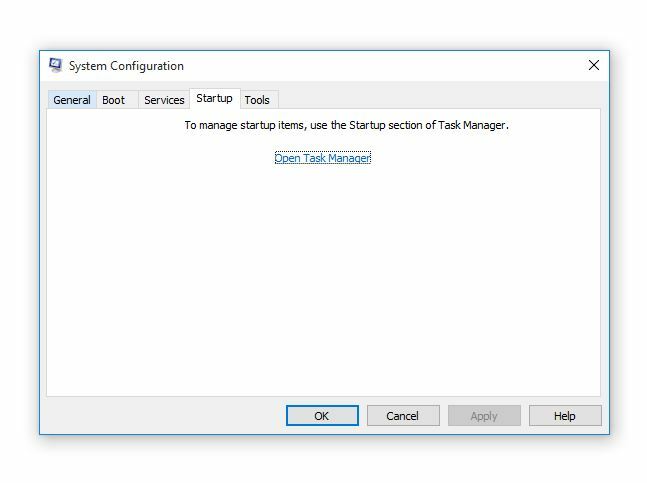
- Zatvorite Task manager, a zatim kliknite U redu
- Ponovo pokrenite računalo
Imat ćete čisto okruženje za pokretanje nakon što se pažljivo slijede svi ovi koraci, nakon čega možete pokušati provjeriti nastavlja li problem.
6. Pokrenite DISM alat
Alat za postavljanje i održavanje slika za postavljanje (DISM) pomaže u ispravljanju pogrešaka u oštećenju sustava Windows kada Ažuriranja sustava Windows i servisni paketi ne uspijevaju se instalirati zbog pogrešaka zbog oštećenja, na primjer ako imate oštećenje sistemska datoteka.
- Klik Početak
- U okvir za pretraživanje upišite CMD
- Klik Naredbeni redak na popisu rezultata pretraživanja
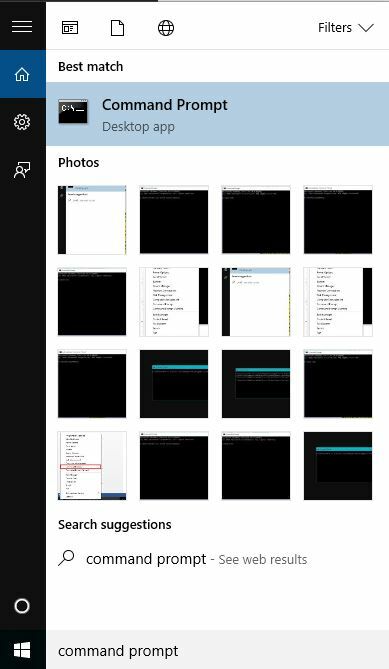
- Tip Dism / Online / Cleanup-Image / ScanHealth za traženje komponenata koje nedostaju
- Tip Dism / Online / Cleanup-Image / CheckHealth za provjeru nedostajućih ili slomljenih datoteka
- Tip Dism / Online / Cleanup-Image / RestoreHealth skeniranje i ispravljanje svih uzroka radne površine sustava Windows 10 sporo se učitava
- Pritisnite Unesi
Kada je popravak završen, ponovno pokrenite računalo i provjerite nastavlja li problem nakon čega možete pokrenuti SFC skeniranje kako je opisano u sljedećem rješenju.
7. Izvršite SFC skeniranje
Skeniranje provjere sistemskih datoteka provjerava ili skenira sve zaštićene sistemske datoteke, a zatim zamjenjuje neispravne verzije izvornim, ispravnim Microsoftovim verzijama.
Evo kako to učiniti:
- Klik Početak
- Idite na okvir polja za pretraživanje i upišite CMD
- Desni klikNaredbeni redak i odaberite Pokreni kao administrator
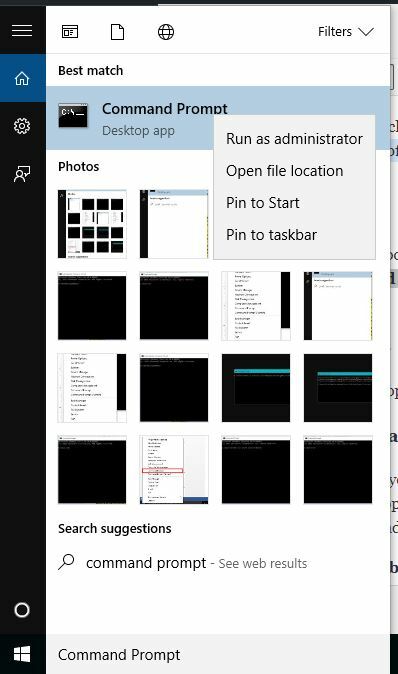
- Tip sfc / scannow
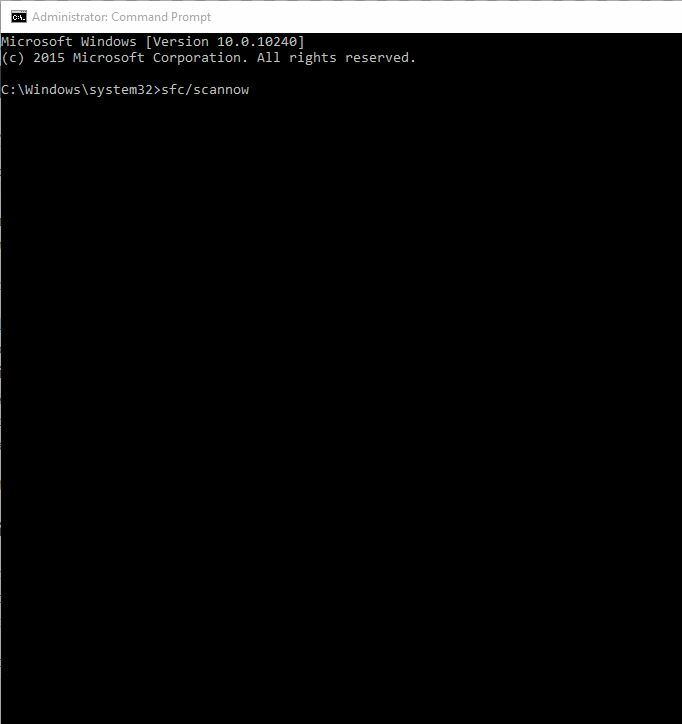
- Pritisnite Unesi
- Ponovo pokrenite računalo
8. Ažurirajte Microsoft Solitaire
Provjerite ima li ažuriranja za Windows na računalu ako je Microsoft Solitaire zapeo pri učitavanju.
Ako upotrebljavate automatsko ažuriranje, ne trebate provjeravati važna i preporučena ažuriranja jer ih ažuriranja sustava Windows provjeravaju i instaliraju kad su spremna.
Ako ne upotrebljavate automatsko ažuriranje, provjerite ima li ažuriranja ručno barem jednom tjedno jer Windows izdaje važna ažuriranja jednom mjesečno, ali ih svejedno možete objaviti u bilo kojem trenutku.
Bez obzira na vaše postavke, neka se ažuriranja ne instaliraju automatski, poput opcionalnih ažuriranja i onih koja zahtijevaju prihvaćanje novih uvjeta korištenja.
- Klik Početak
- Odaberi Postavke
- Odaberi Ažuriranje i sigurnost
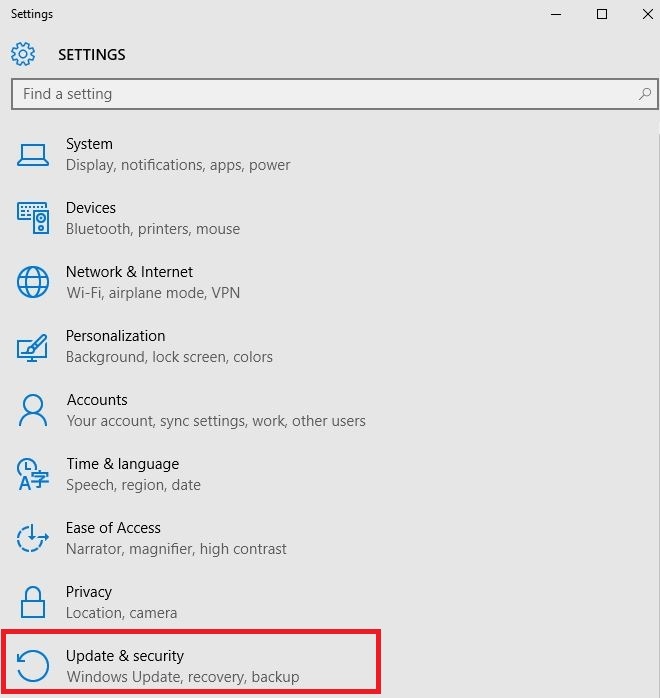
- Odaberi Windows Update
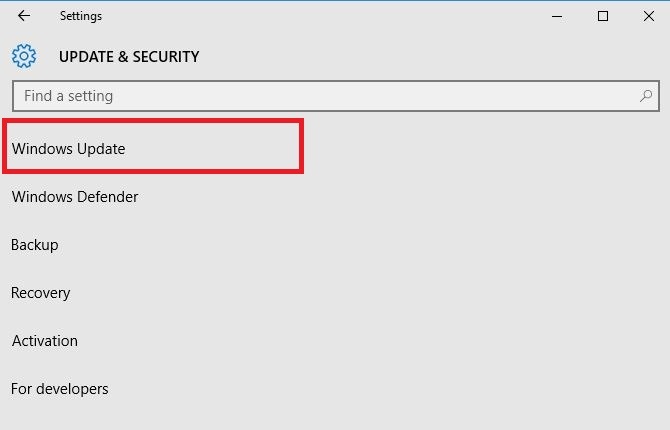
- Klik Provjerite ima li ažuriranja
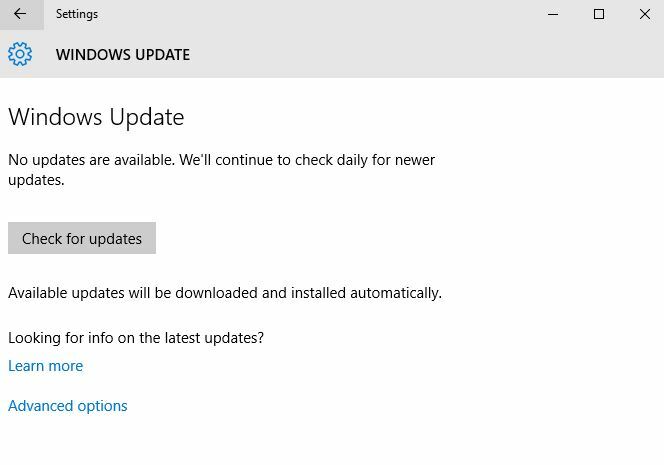
- Ako pronađete bilo kakva ažuriranja, odaberite Instalirajte ažuriranja. Pročitajte i prihvatite uvjete licence, a zatim odaberite Završi.
Bilješka: Možda ćete trebati ponovo pokrenuti uređaj da biste dovršili instaliranje nekih ažuriranja, pa je preporučljivo spremiti i zatvoriti sve datoteke i aplikacije prije ponovnog pokretanja kako ne biste izgubili ništa.
9. Sinkronizirajte licencu za aplikaciju Microsoft Solitaire
Ako licenca aplikacije nije sinkronizirana s licencom na vašem računalu, možda će prestati raditi, što može biti razlog zašto je Microsoft Solitaire zapeo pri učitavanju.
Da biste sinkronizirali licence za aplikacije, učinite sljedeće:
- Klik Početak
- Odaberi Sve aplikacije
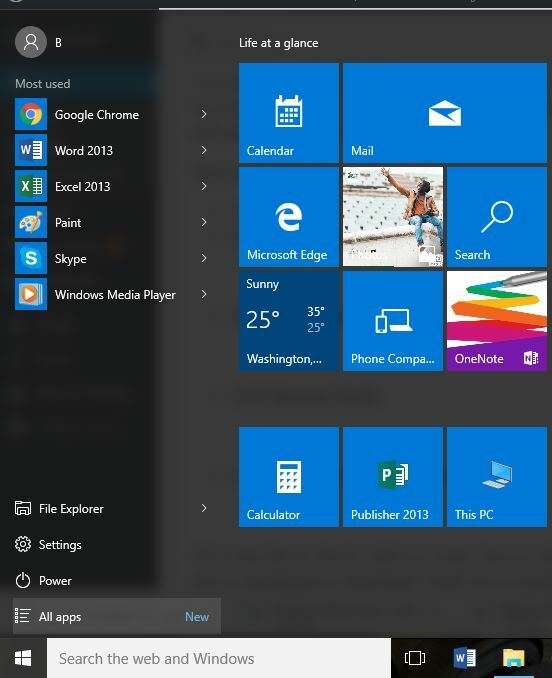
- Pronaći Spremi
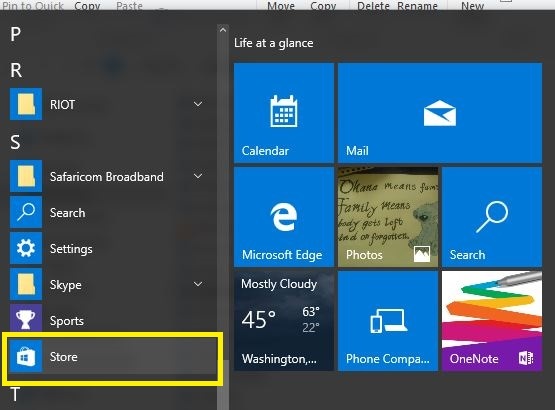
- Odaberi Postavke
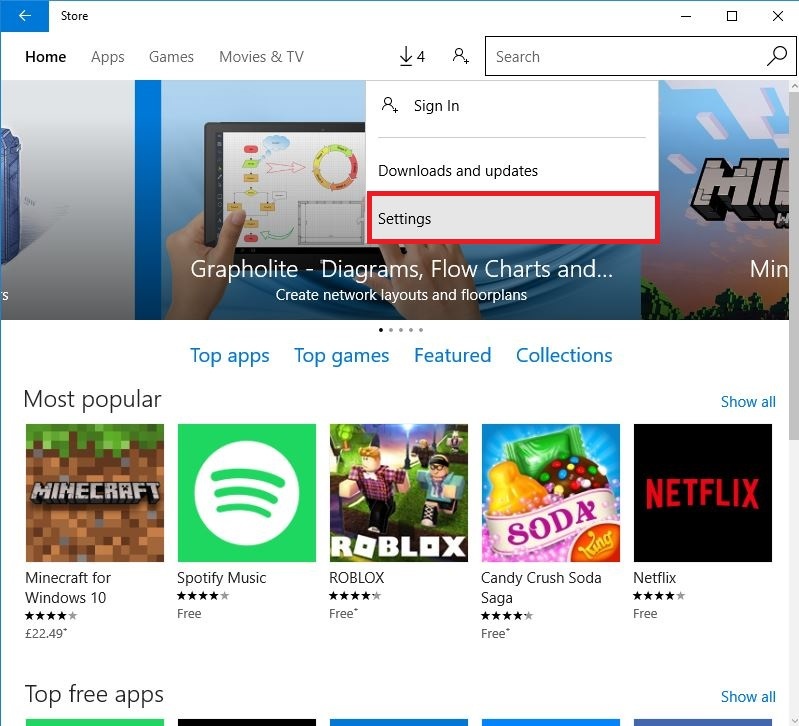
- Klik Ažuriranja aplikacija. Ako niste prijavljeni u Windows Store, prijavite se svojim Microsoft računom.
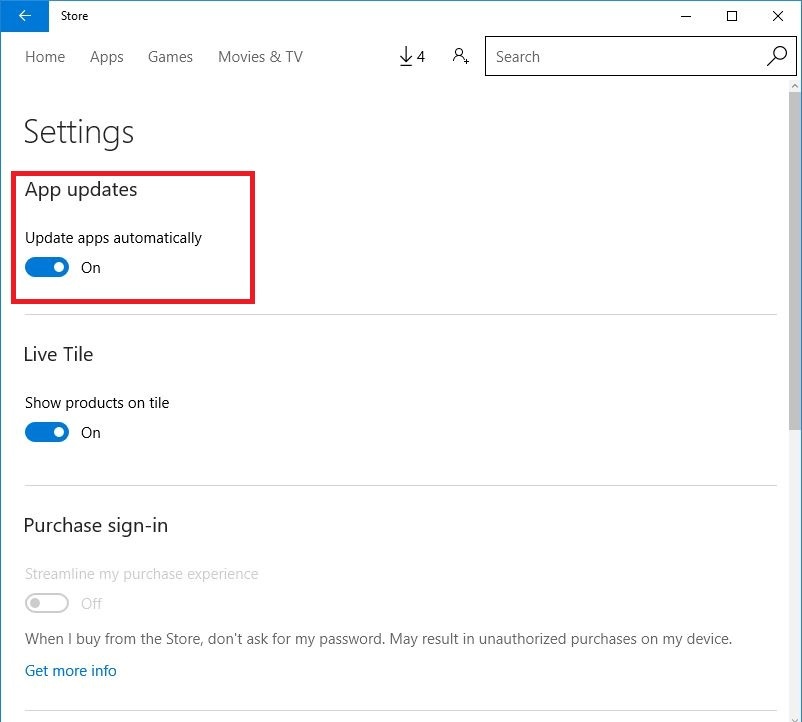
- Klik Licence za sinkronizaciju
10. Provjerite status usluge Xbox Live
Ponekad, ako Microsoft Solitaire zaglavi pri učitavanju, provjerite ima li upozorenja u statusu usluge Xbox Live, a zatim pričekajte dok usluga ne bude pokrenuta i pokušajte ponovo s Microsoft Solitaire.
11. Deinstalirajte i ponovo instalirajte Microsoft Solitaire
Ako se obično ne prijavite u Solitaire, deinstaliranje aplikacije izbrisat će sve vaše igre i napredak.
Ako se prijavite prije deinstalacije aplikacije, svi se podaci spremaju u oblak i sve spremljene igre neće se izgubiti kada deinstalirate i ponovo instalirate Solitaire.
- Klik Početak
- U okvir za pretraživanje upišite Microsoftova kolekcija pasijansa
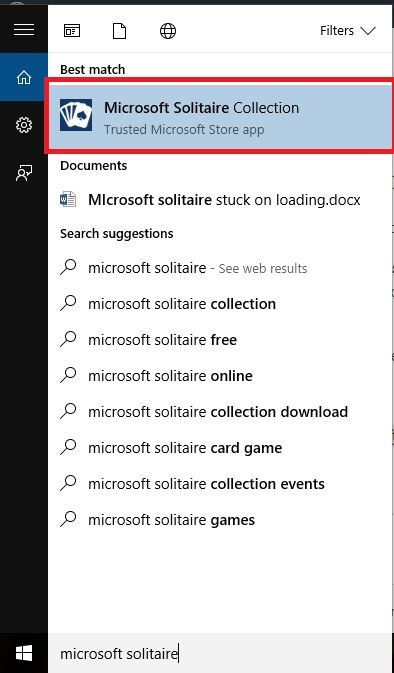
- Desni klik Microsoftov pasijans i odaberite Deinstaliraj
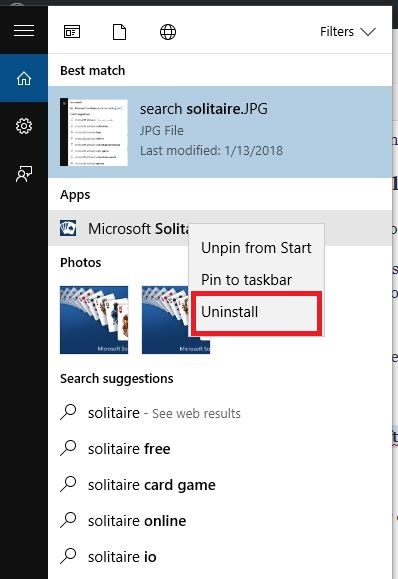
- Ponovo pokrenite računalo ili uređaj
- Desni klik Početak
- Odaberi Trčanje
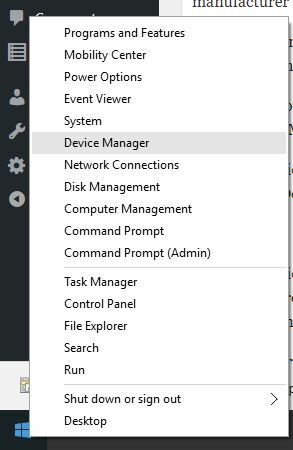
- Tip wsreset.exe i pritisnite Unesi
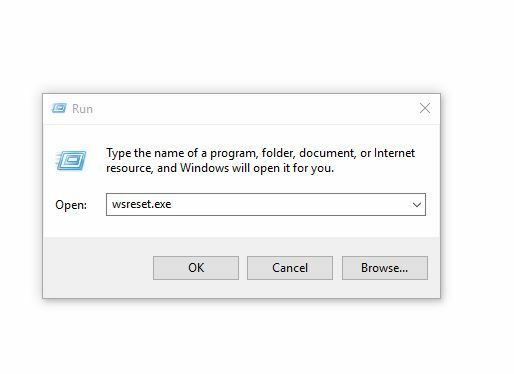
- Ponovo instalirajte zbirku Microsoft Solitaire iz Microsoftove trgovine
12. Pazite da vaš vatrozid ili antivirusni program ne blokiraju aplikaciju
Koraci za deblokadu Microsoft Solitaire razlikovat će se ovisno o antivirusnom programu ili softveru vatrozida koji koristite. Pogledajte softversku dokumentaciju da biste otvorili postavke i osigurali da softver ne blokira aplikaciju.
Ako vaš antivirusni ili vatrozid ima ‘bijelu listu’ aplikacija, pobrinite se da su vaše igre s omogućenim Xbox Liveom na tom popisu.
Javite nam je li neko od rješenja pomoglo riješiti problem tako što ste ostavili komentar u odjeljku ispod.
POVEZANE PRIČE ZA PROVJERU:
- Kako popraviti Steam igru koja se trenutno zatvara
- Popravak: Skype me izbacio iz igre
- Kako ispraviti kôd pogreške "Posjedujete li ovu igru" 0x803F8001
